¿Cómo mostrar la alerta de notificación de Zapier usando NotificationX? #
NotificaciónX te da la oportunidad de integrarte con tu cuenta Zapier. Como resultado, puede mostrar cualquier tipo de Alertas de notificación de Zapier, como Suscripción por correo electrónico, Revisión, Notificaciones de ventas y otras.
Antes de conectar NotificationX con su cuenta de Zapier, debe crear una alerta de notificación Zapier en tu sitio web. Siga estos pasos para mostrar la ventana emergente de notificación de Zapier con NotificationX:
Cómo crear y configurar la alerta de notificación de Zapier #
Paso 1 - Agregar nueva notificación #
Para comenzar, vaya a su Panel de WordPress y navegue hasta wp-admin -> Todos NotificationX -> NotificationX. Luego, justo en la parte superior, haga clic en 'Agregar nuevo'.

Paso 2: elige una fuente #
Usted encontrará 'Zapier' fuente dentro de estos tipos de notificación: Notificación de ventas, Comentarios y Suscripción de e-mail. Por ejemplo, si desea mostrar tweets desde su cuenta de Twitter, puede elegir el 'Comentarios' opción. Después de elegir su tipo de notificación preferido, asegúrese de elegir 'Zapier' como su fuente y haga clic en 'Próximo'.
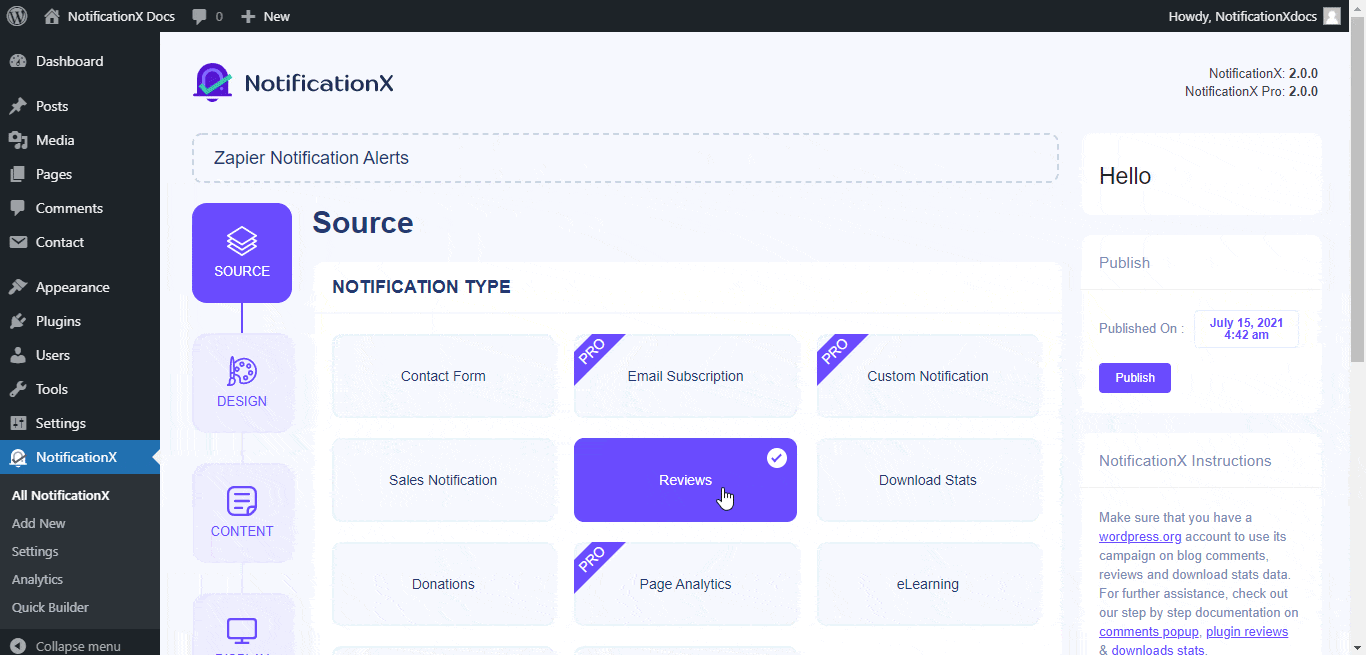
Paso 3: elige un tema de diseño #
Desde el 'Diseño' pestaña, puede elegir un diseño y también tener la flexibilidad de usar el 'Diseño avanzado' opción de personalizarlo según su preferencia. Desde el 'Temas' sección, el diseño elegido es cómo se mostrará la alerta de notificación en su sitio web. Además, puede modificar su Tema elegido personalizándolo a través de 'Diseño avanzado opción. Desde esta sección, podrá agregar fácilmente estilo a su diseño, apariencia de imagen y tipografía.
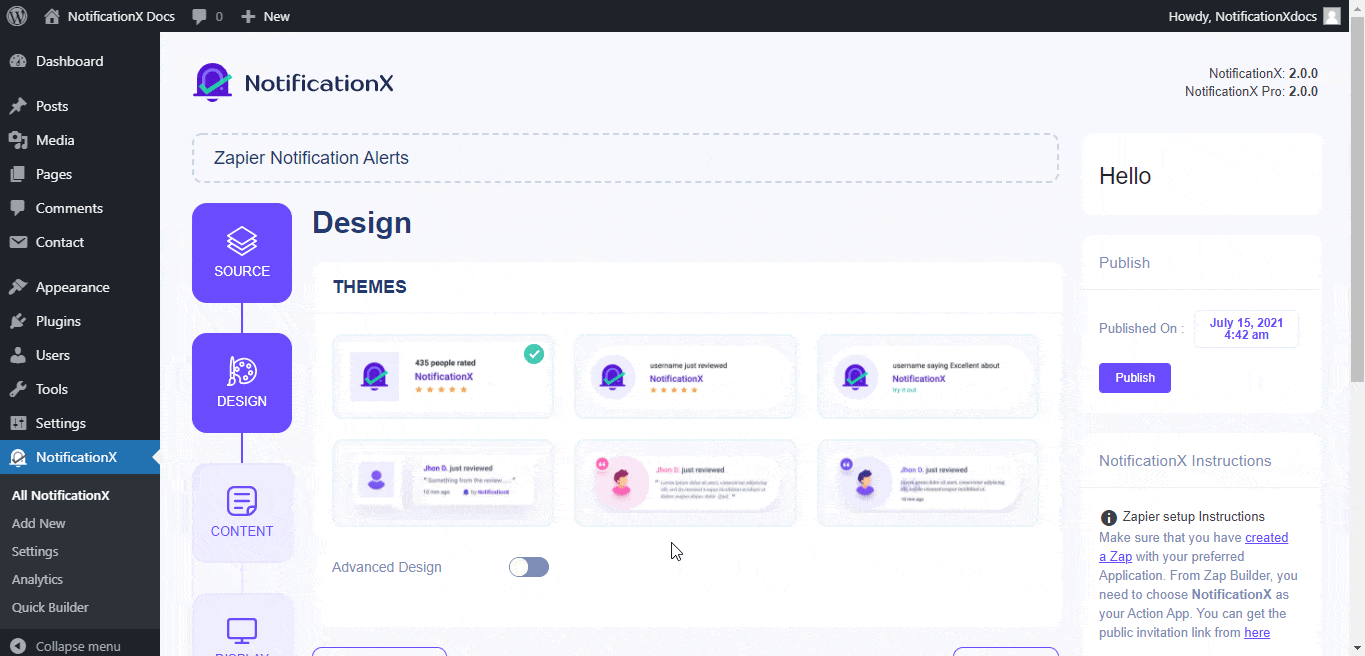
Paso 4: configurar el contenido de la plantilla #
Luego será redirigido a 'Contenido' pestaña desde donde puede modificar su 'Plantilla de notificación' y agregar su texto de contenido preferido. Además, NotificationX ofrece 'Plantilla de notificación' para su contenido Puede continuar fácilmente y elegir sus variables preferidas. Por otra parte, 'Plantilla avanzada' le da un control completo para personalizar todo el contenido. Además, incluso puede realizar un seguimiento de los diversos tipos de campañas a través de NotificationX a través de 'Control UTM'.
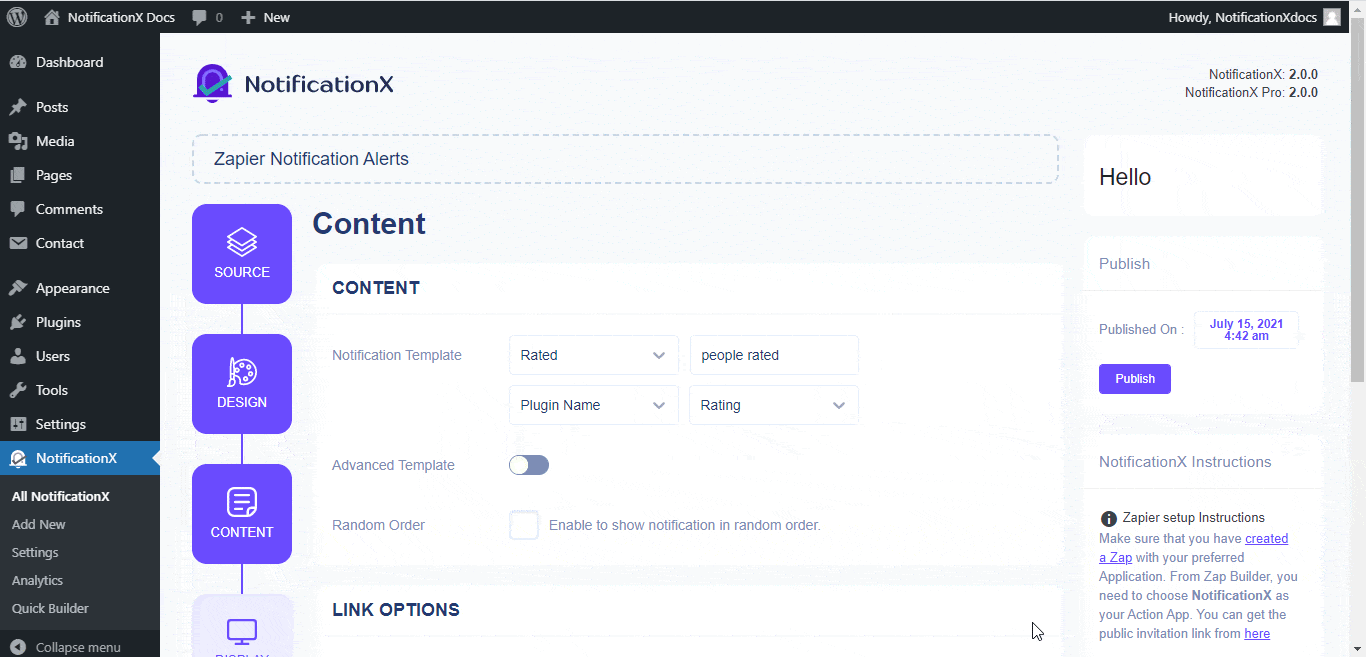
Paso 5 - Ajuste las opciones de visualización #
Desde el 'Imagen' sección, puede usar la casilla de verificación para mostrar la imagen predeterminada o un avatar en la ventana emergente de notificación. Mientras, 'Visibilidad' La sección le permite establecer las páginas donde desea mostrar la alerta de notificación de Zapier.
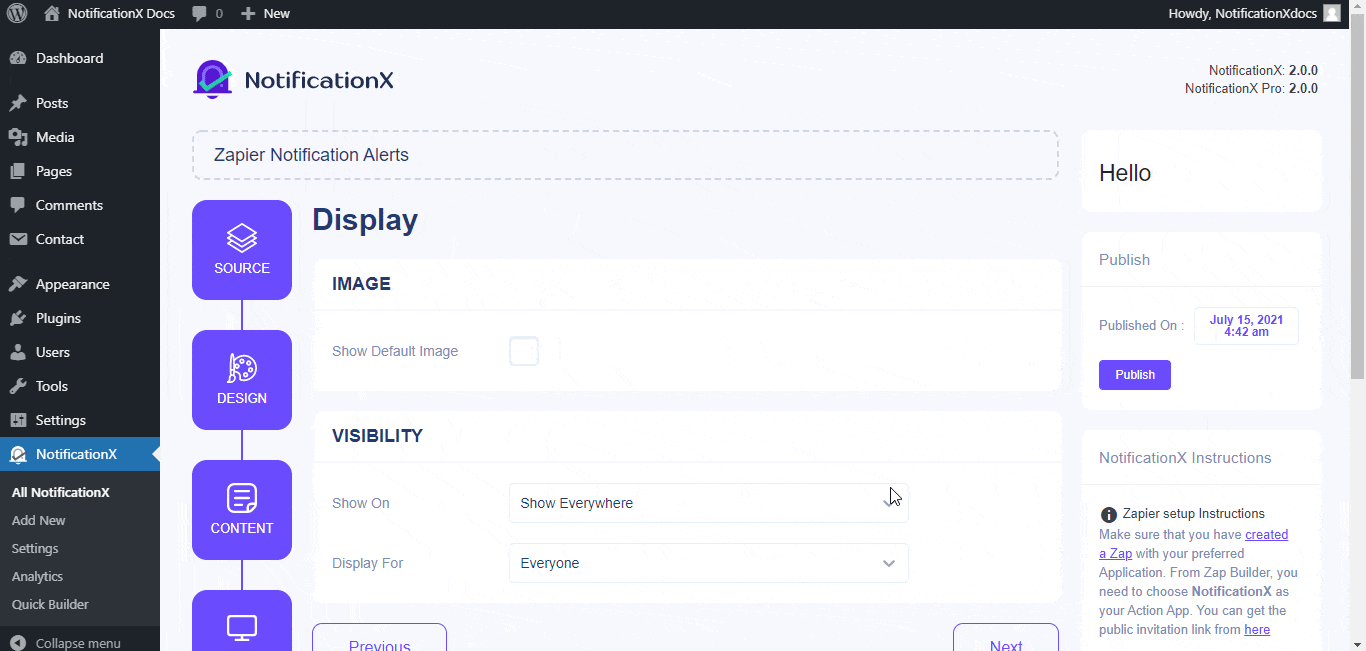
Paso 6 - Configurar la apariencia #
Desde el 'Apariencia' sección, puede establecer la posición y el ancho de la alerta de notificación. Desde el 'Sincronización' sección, puedes controlar el 'Monitor' duración del tiempo y establezca un tiempo inicial después del cual su 'Alerta de notificación Zapier' será desplegado 'Comportamiento' La sección le permite elegir una cantidad de conversiones y especificar cierta cantidad de días que se considerarán para la notificación emergente. Junto al 'Ajustes de sonido' La sección le permite elegir una alerta de sonido para su ventana emergente de notificación.
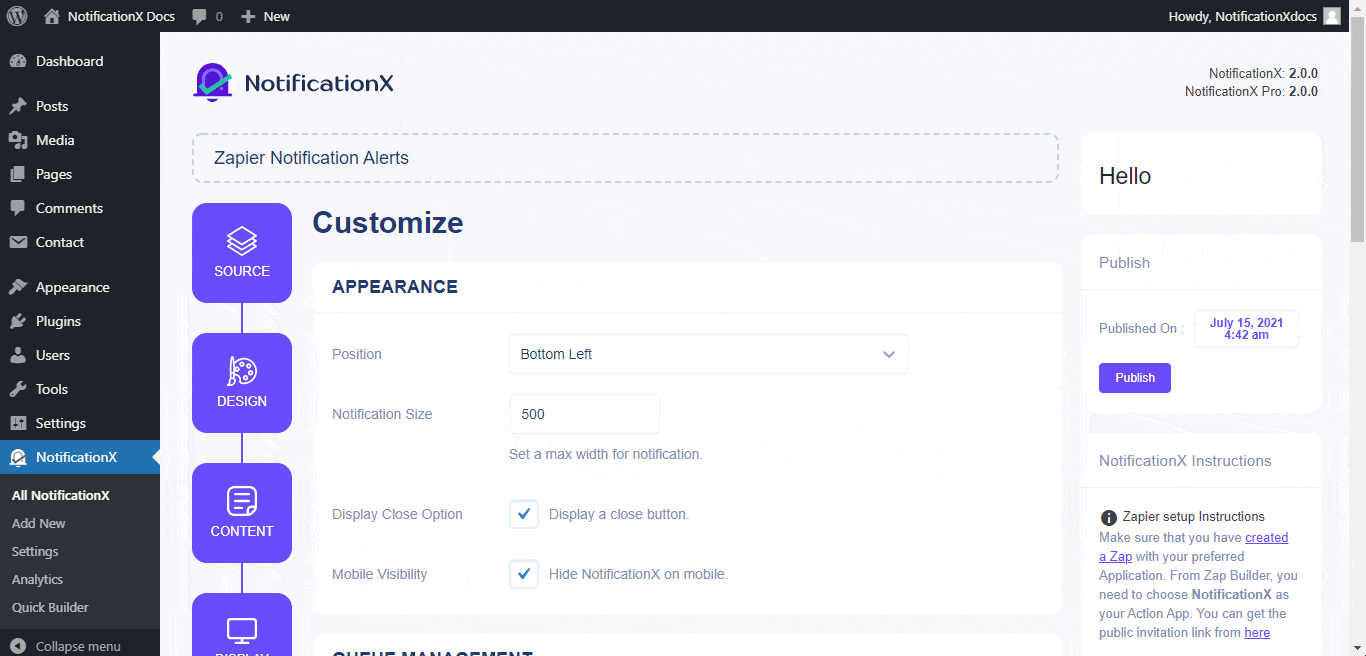
Paso 7: publique su notificación #
Después de completar el paso 6, haga clic en el 'Publicar' botón. Como resultado, el 'Alerta de envío de formulario de contacto' se creará correctamente.
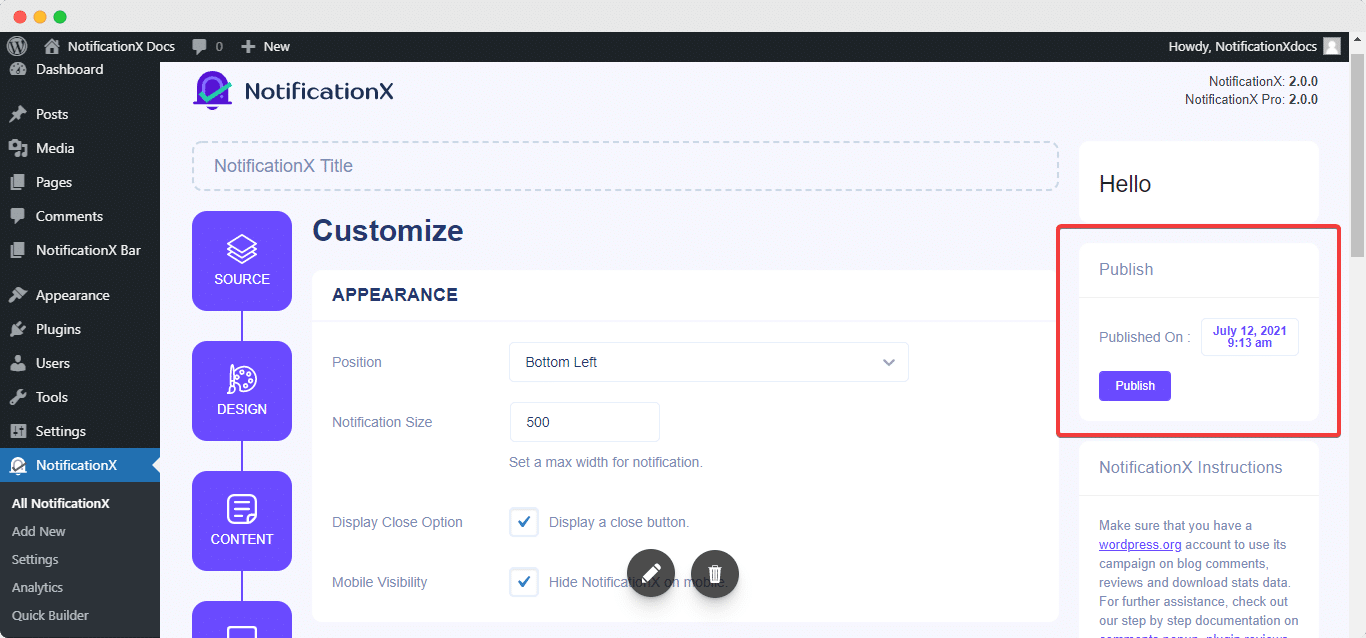
Cómo conectar NotificationX con Zapier #
Después de publicar su Alerta de notificación de Zapier, deberá conectar NotificationX con Zapier. Para hacer eso, antes que nada, necesitas inicie sesión en su panel de Zapier. Para usar NotificationX en Zapier, asegúrese de aceptar el enlace de invitación pública de NotificationX. Luego, simplemente continúe y haga clic en el 'Aceptar invitar y construir un Zap' botón.
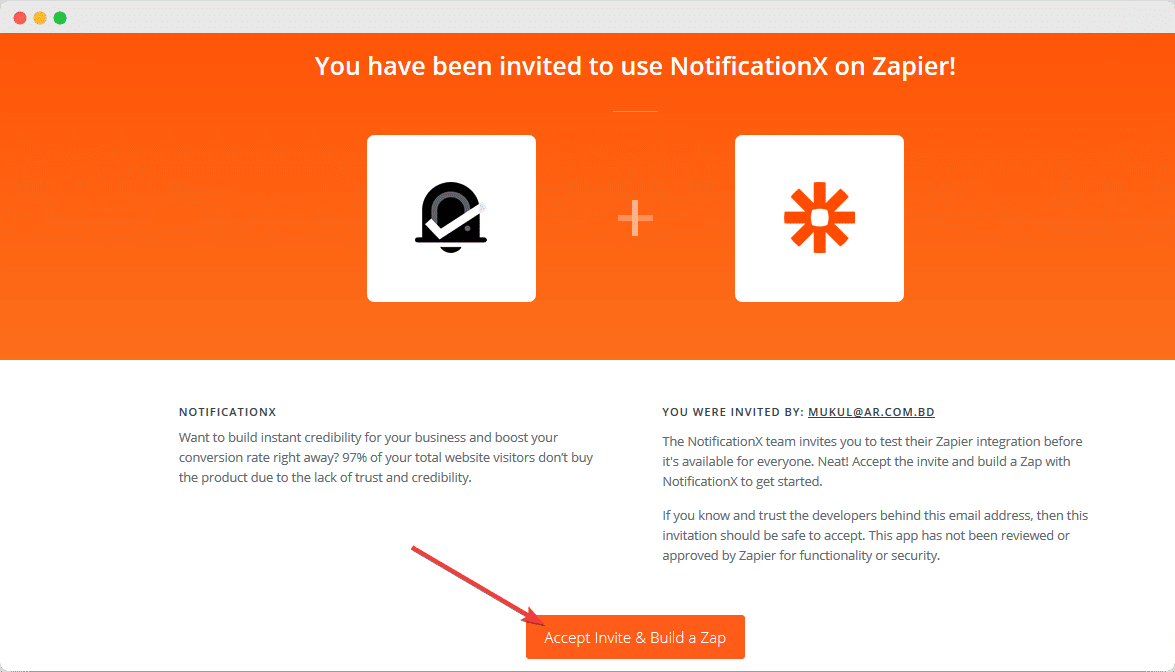
Nota: Esta documentación se basa en la última interfaz de Zapier Builder a partir de (9 de septiembre de 2019) Por lo tanto, asegúrese de haber migrado a la nueva interfaz. En cualquier caso, la configuración sería más o menos la misma.
Paso 1 - Crea un Zap
#
Para conectar NotificationX con Zapier, necesita crear un Zap con su aplicación preferida Encontrarás el 'Crear un Zap' botón en su Tablero de Zapier. Simplemente adelante y haga clic en él.
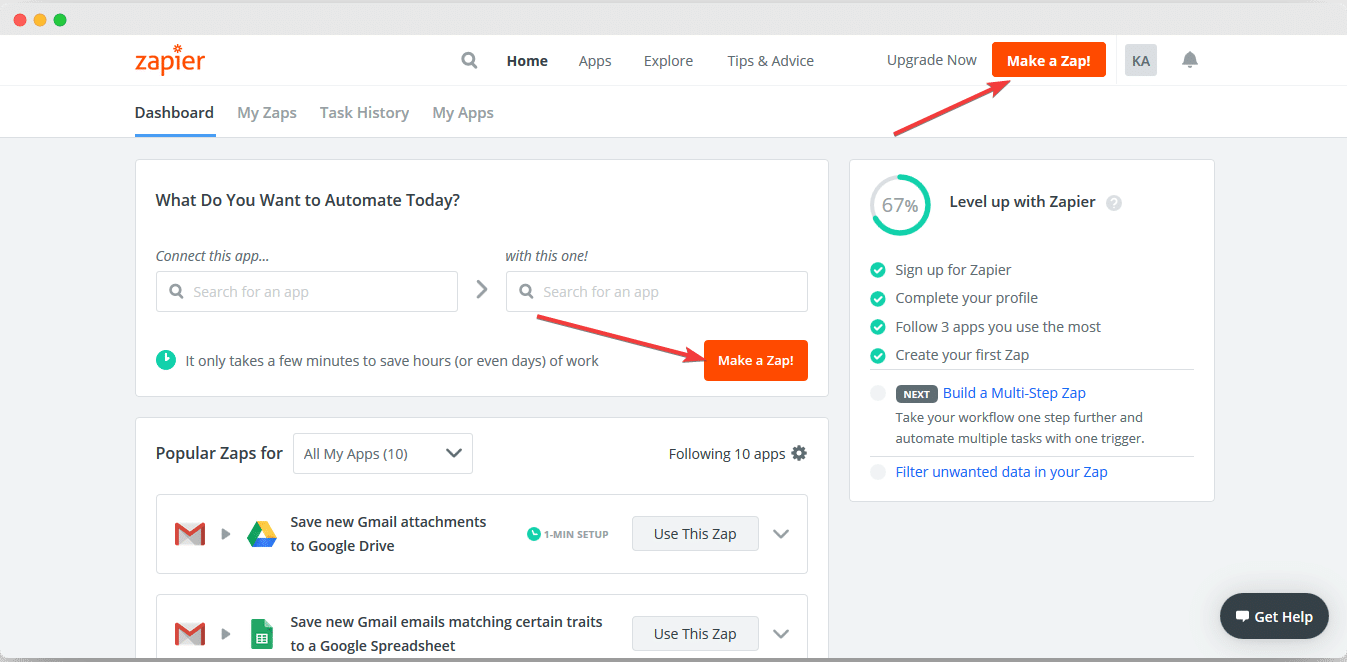
Paso 2: elige la aplicación y el evento
#
Una vez que esté en la página de Zapier Editor, puede establecer un nombre para el Zap que está creando desde el lado superior izquierdo del Editor. Puedes nombrarlo como quieras. Luego, use la barra de búsqueda para agregar su aplicación preferida. (Ejemplo: Para mostrar alertas de notificación de su perfil de Twitter, debe elegir Twitter como su App para este caso).
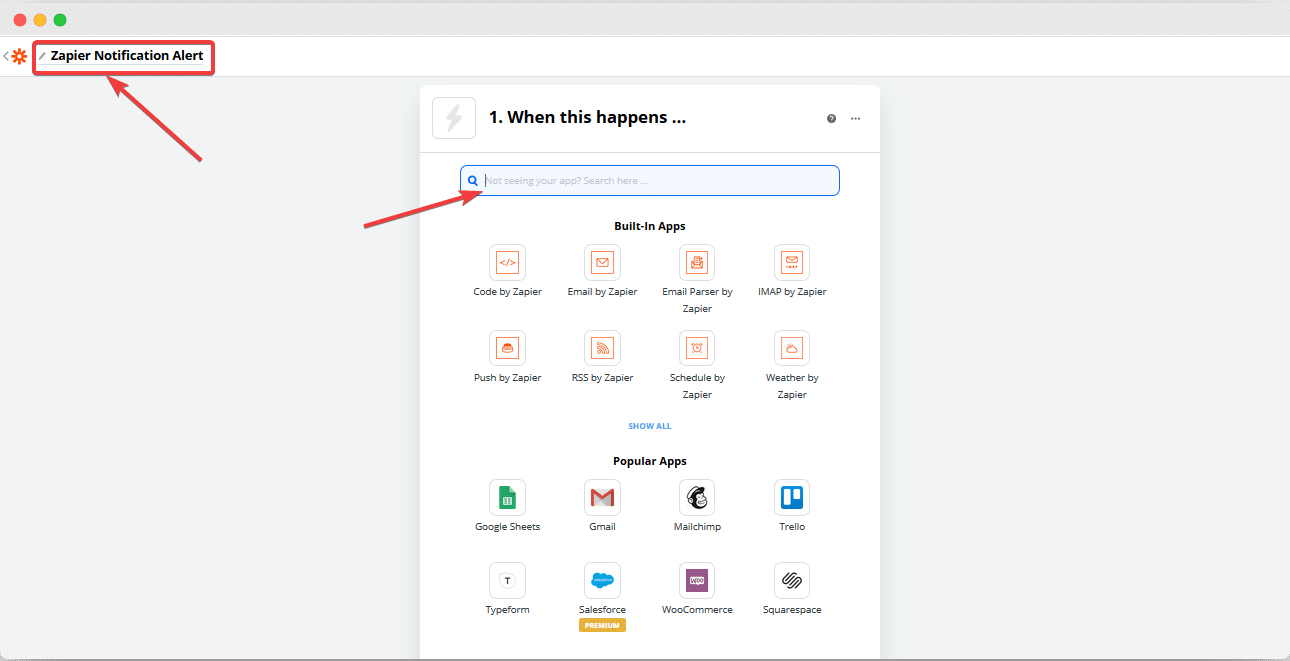
Después de que haya elegido su aplicación, continúe y elija un Acontecimiento desencadenante para ello. (Ejemplo: si desea mostrar Tweets desde su cuenta de Twitter, elija My Tweet como su evento de activación). Luego, presiona el 'Seguir' botón.
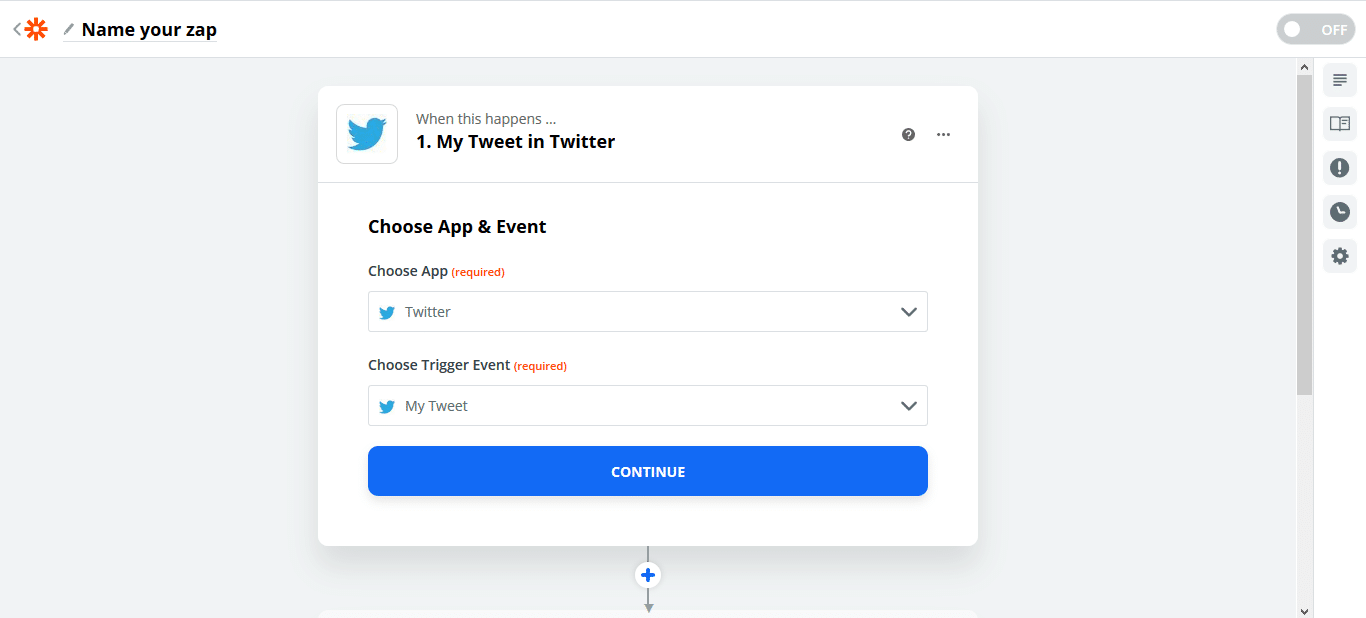
Luego, se le pedirá que conecta tu cuenta de aplicación con Zapier Una vez establecida la conexión, simplemente continúe y continúe.
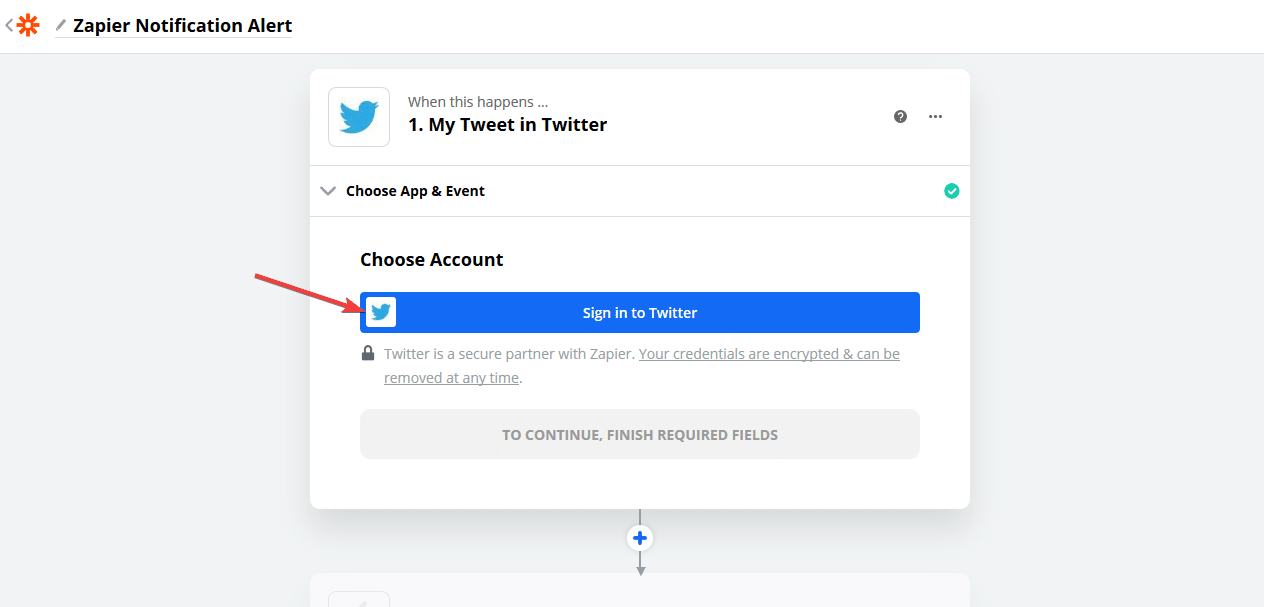
Para garantizar que se haya establecido una conexión con su aplicación y Zapier, se le pedirá que pruebe la opción "Encuentra datos' opción. Nota: Esta configuración puede variar según la aplicación que haya elegido.
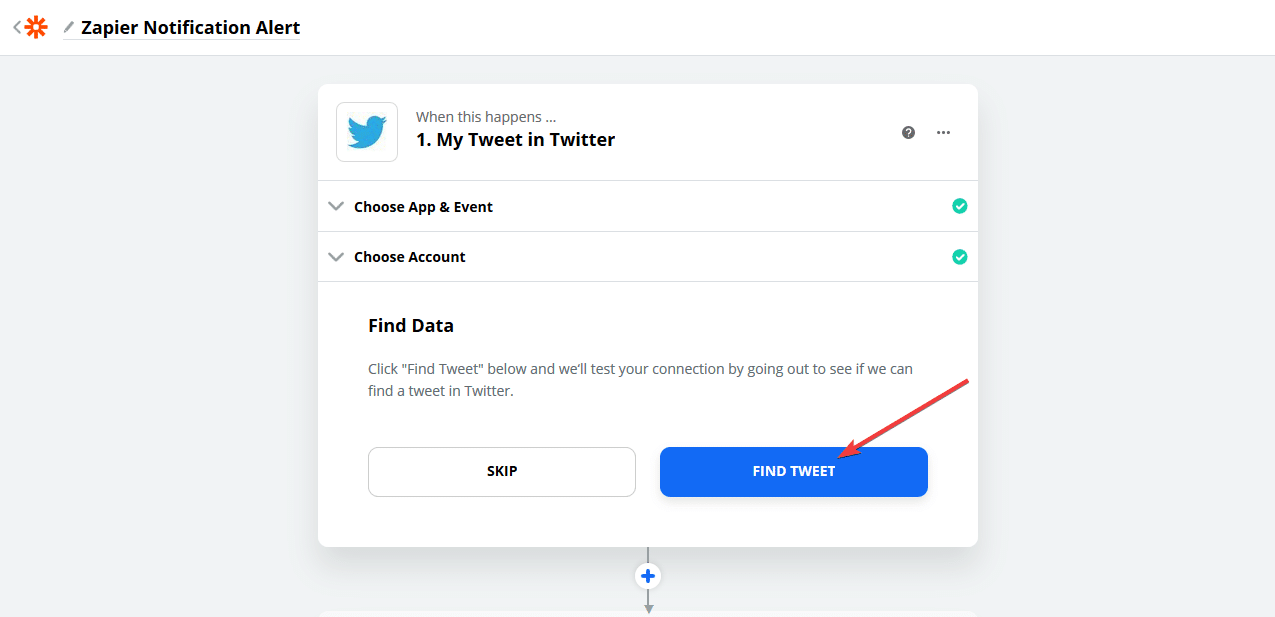
Paso 3: elige la aplicación de acción y el evento de acción
#
Después de haber completado con éxito el paso anterior, simplemente continúe y elija 'NotificationX' como tu aplicación de acción. Luego, elija 'Crear notificaciones' como tu 'Evento de acción'. Luego, simplemente haga clic en el 'Seguir' botón.
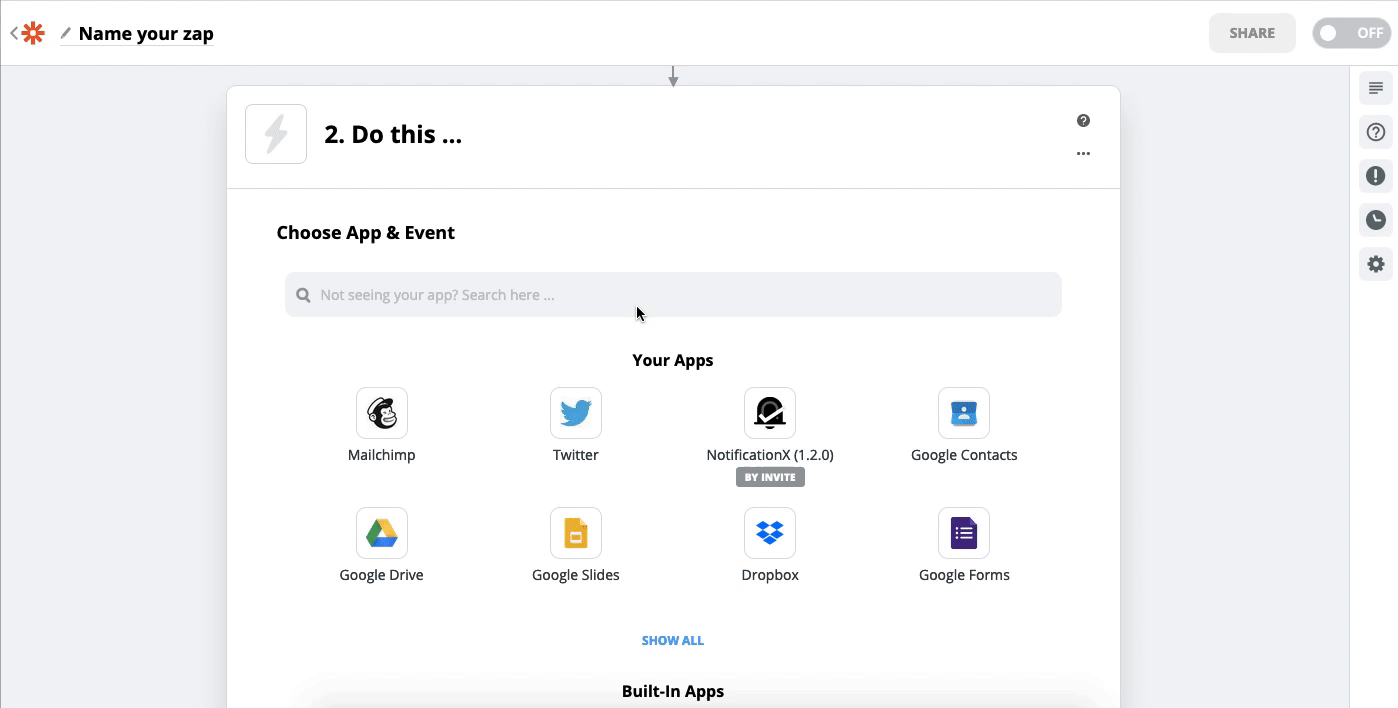
Paso 4: inicie sesión en NotificationX
#
Después de terminar el paso anterior, se le pedirá que 'Elegir cuenta'. Solo sigue adelante y sigue adelante 'Iniciar sesión en NotificationX'.
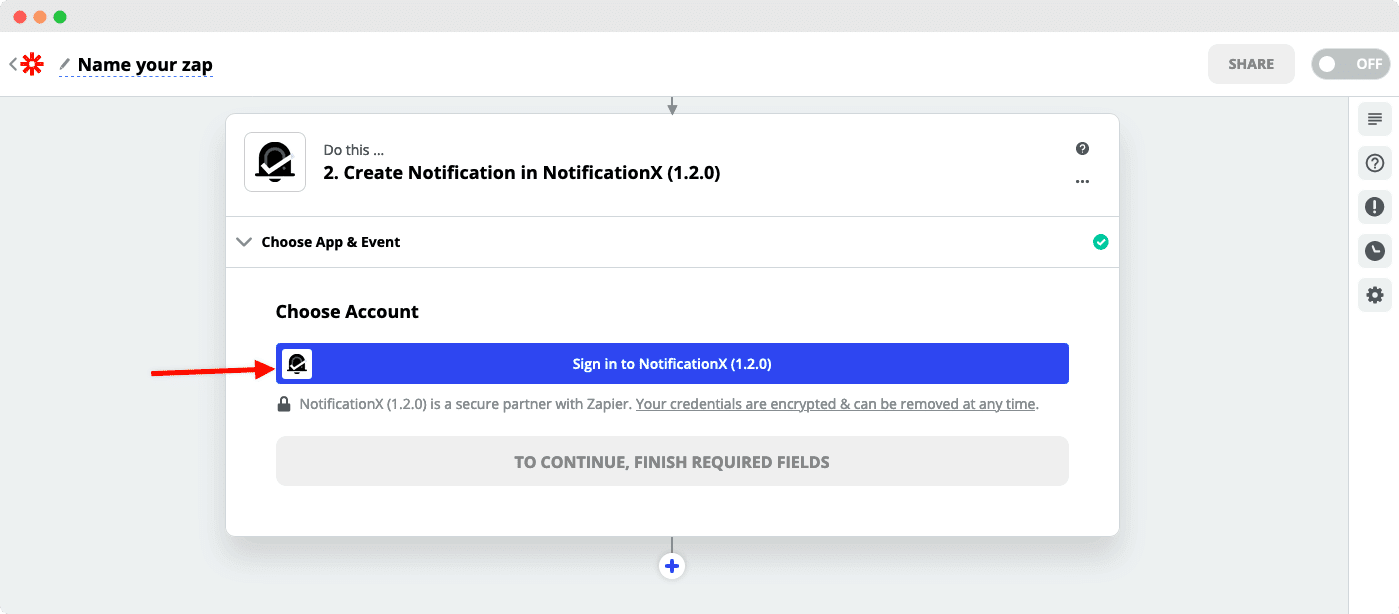
Para permitir que Zapier acceda a su cuenta NotificationX, debe recuperar su Clave API, URL Y ID NotificationX. Encontrará toda esta información en su sitio web de WordPress. Los detalles se dan a continuación:
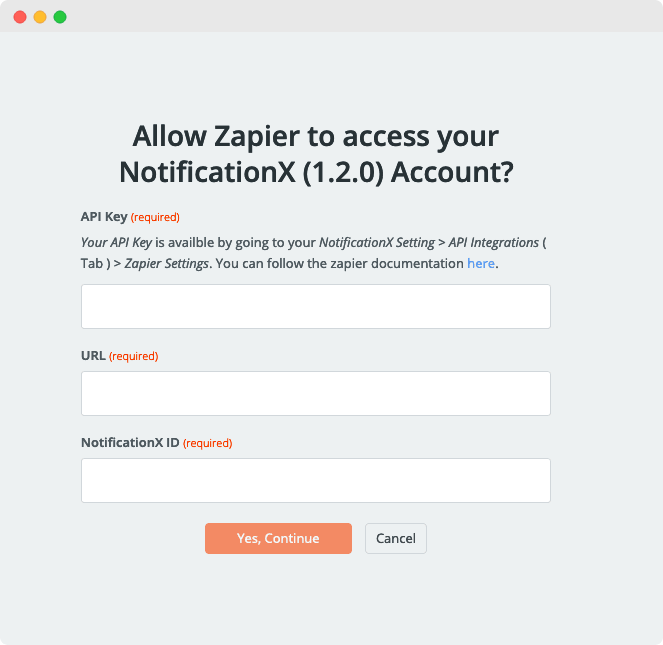
Puede recuperar su clave API de su sitio web. Simplemente navega a tu Panel de WordPress -> NotificationX-> Configuración -> Integraciones API -> Configuración de Zapier.
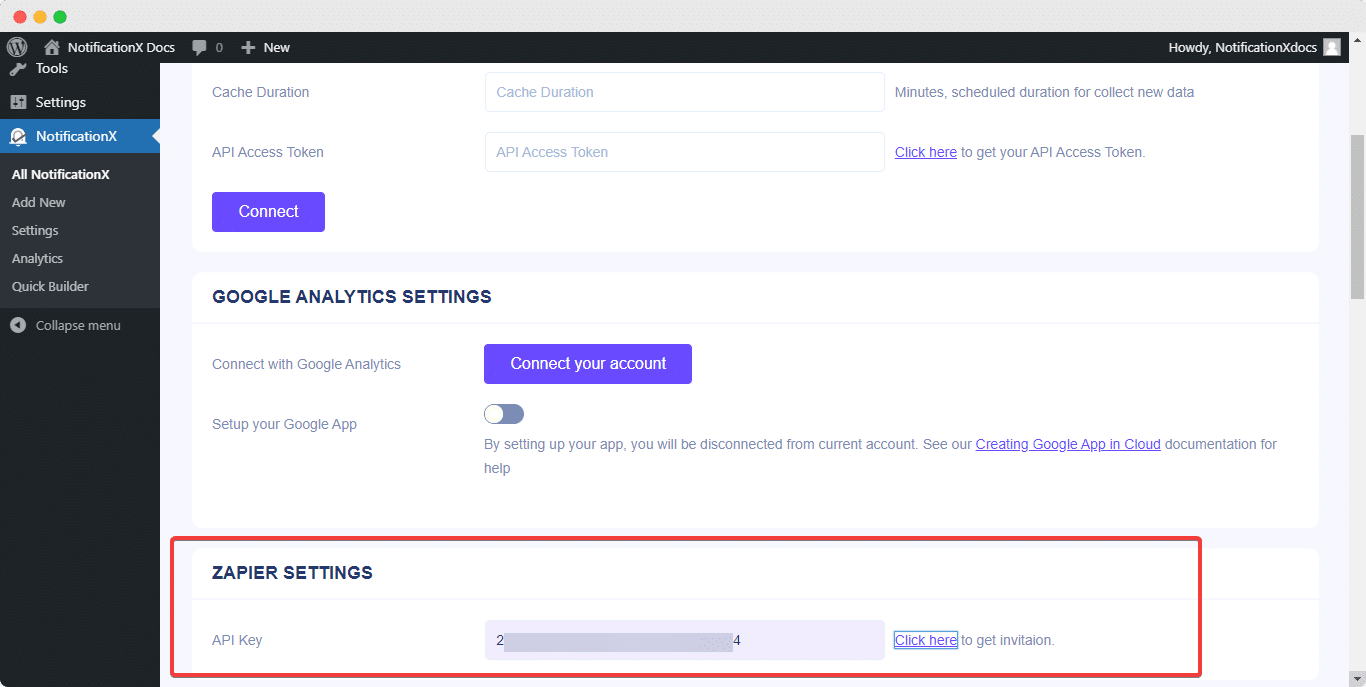
Puedes encontrar tu Notificación X ID de la alerta de notificación de Zapier que ha creado anteriormente. Para encontrar eso, vaya a: wp-admin -> Todos NotificationX -> NotificationX. Abra la alerta de notificación de Zapier y simplemente verifique el final de la URL como puede ver en la captura de pantalla. Esa es su ID NotificationX.
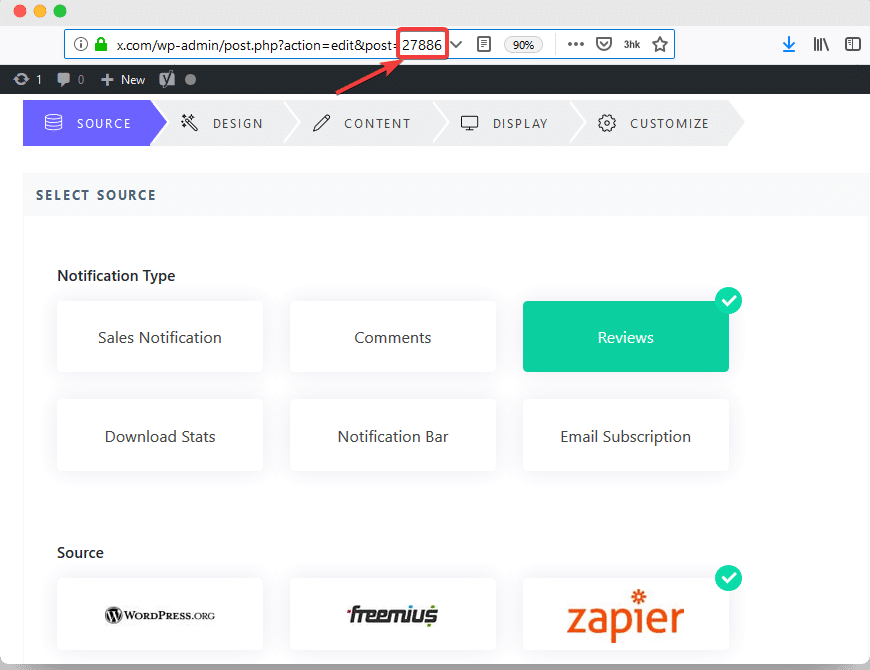
los URL el campo de entrada es básicamente la URL de su sitio web (p.ej: https://www.example.com). Después de recopilar la información respectiva, simplemente complétela copiando y pegando. Después, golpea el 'Sí, continuar' botón.
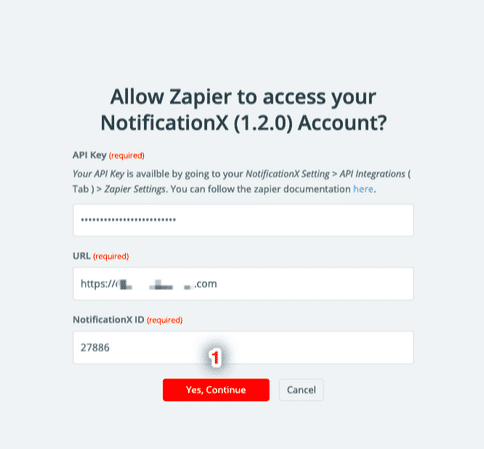
Después de haber conectado con éxito Zapier con su cuenta NotificationX, presione el 'Seguir' botón.

Paso 5 - Personaliza NotificationX
#
Luego puede personalizar la plantilla NotificationX desde la Configuración de Zapier. Simplemente elija el 'Tipo NotificationX' que ha creado en su sitio web. Hay dos formas de personalizar NotificationX desde aquí. Puede personalizar seleccionando los tipos NotificationX que ofrecemos o puede elegir el 'Personalizado' opción para configurarlo según sus requisitos.
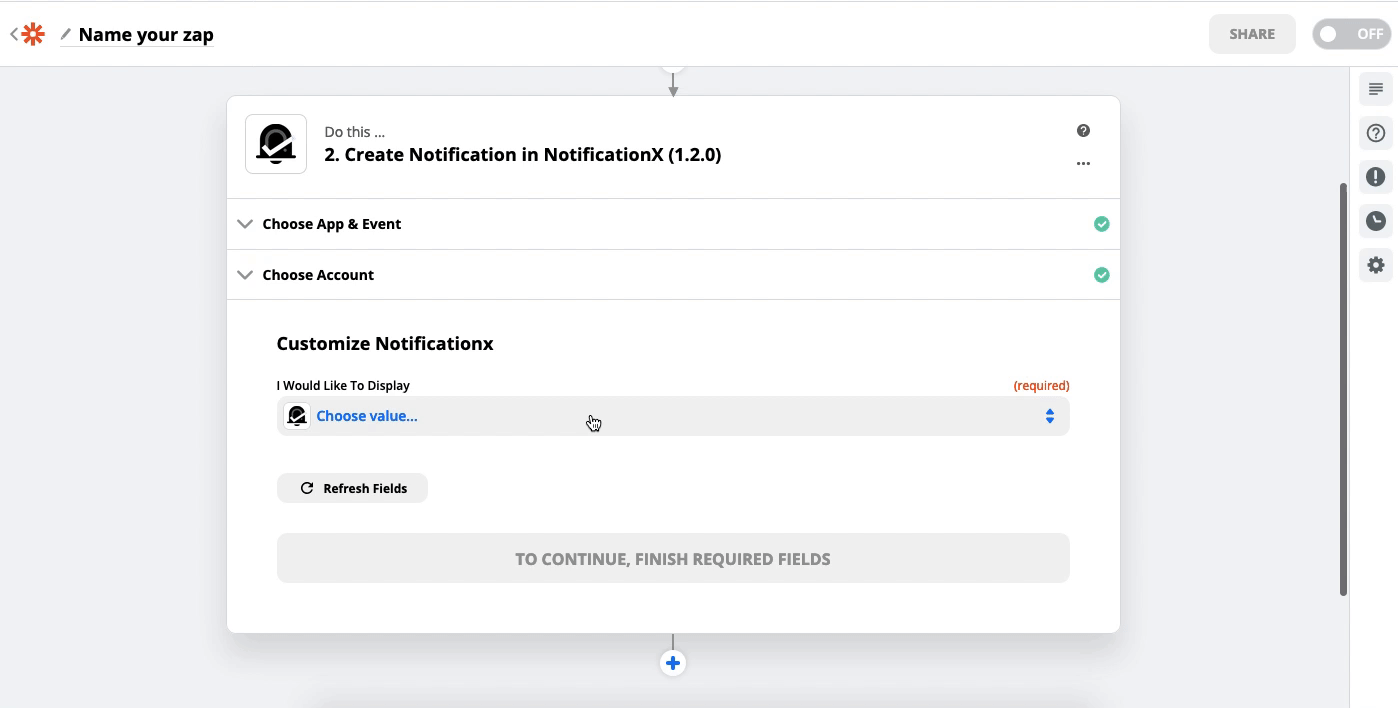
Método 1: Elija el tipo predeterminado NotificationX #
Si has creado 'Alerta de notificación de comentarios' en su sitio, elija 'Comentarios' tipo de notificación para ese caso. Después de elegir su tipo NotificationX, puede continuar y agregar variables relevantes para los campos de entrada. (p.ej: Para mostrar su 'Avatar', puede elegir una opción relevante como: 'URL de imagen de perfil de usuario') Cuando haya terminado, haga clic en el 'Seguir' botón.
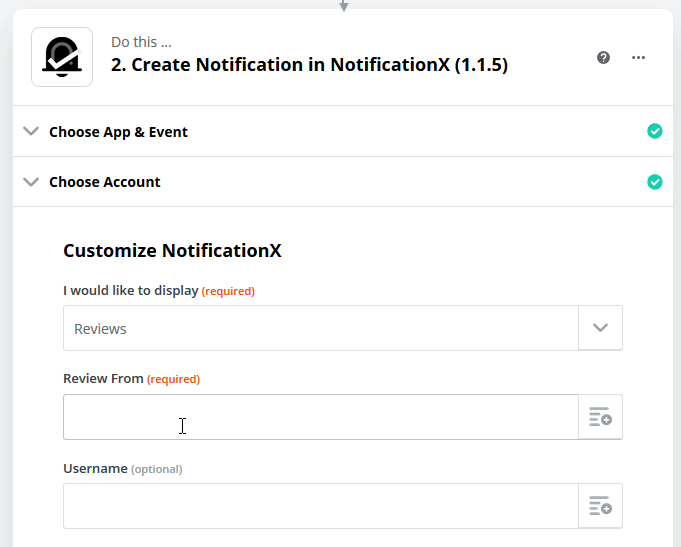
Método 2: Elija el tipo 'Campos personalizados': #
Alternativamente, también puede elegir el 'Personalizado' Opción de campos para personalizar su NotificationX según sus requisitos también. Después de elegir la opción 'Personalizar', se le pedirá que inserte su 'Clave de campo' y sus datos de la 'Mapeo de datos' sección.
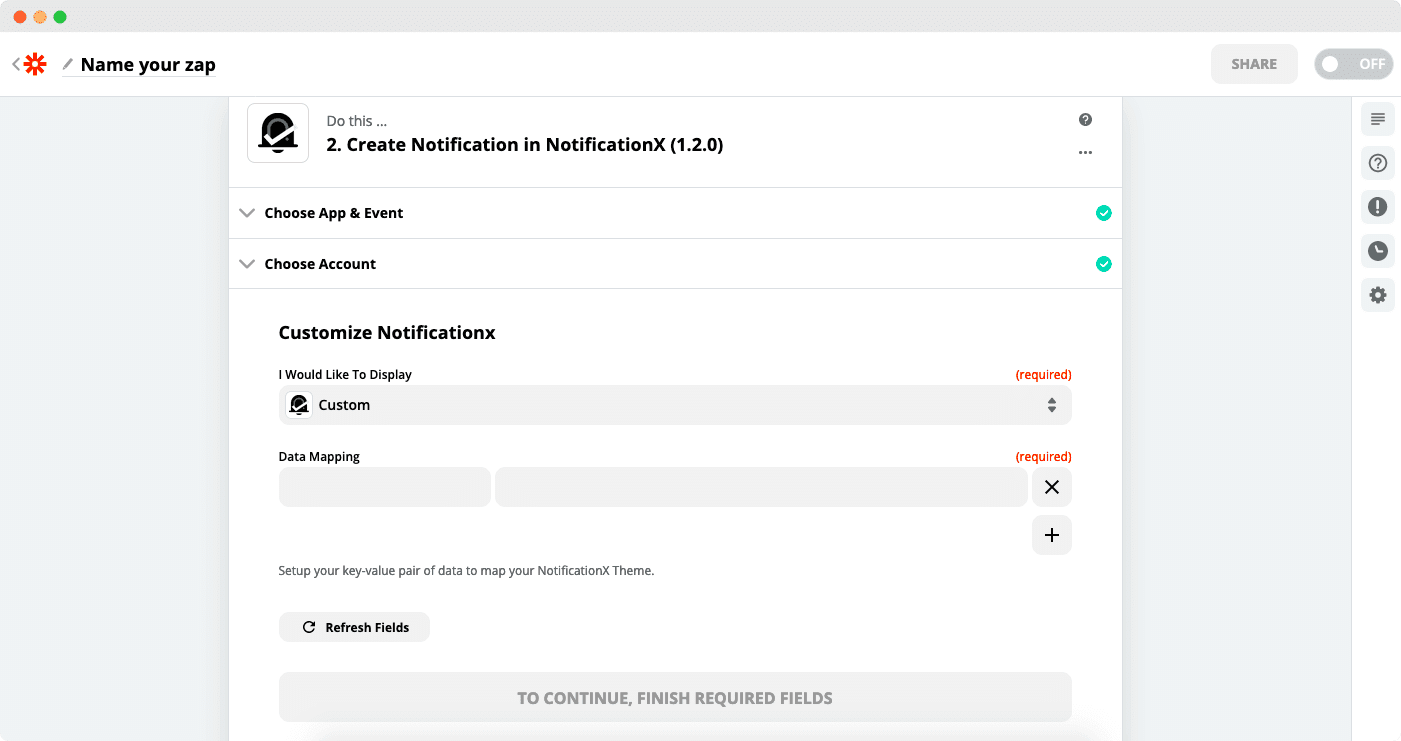
Encontrarás tu 'Clave de campo' desde el 'Contenido' pestaña de su ventana emergente NotificationX que está intentando conectar. Simplemente puede copiar la clave de campo del nombre de campo que está utilizando en su plantilla y pegarla dentro de la sección de asignación de datos de Zapier anterior. A los fines de esta documentación, vamos a utilizar estos siguientes 'Claves de campo' para recuperar tweets de un usuario: 'nombre de usuario' y 'plugin_review'.
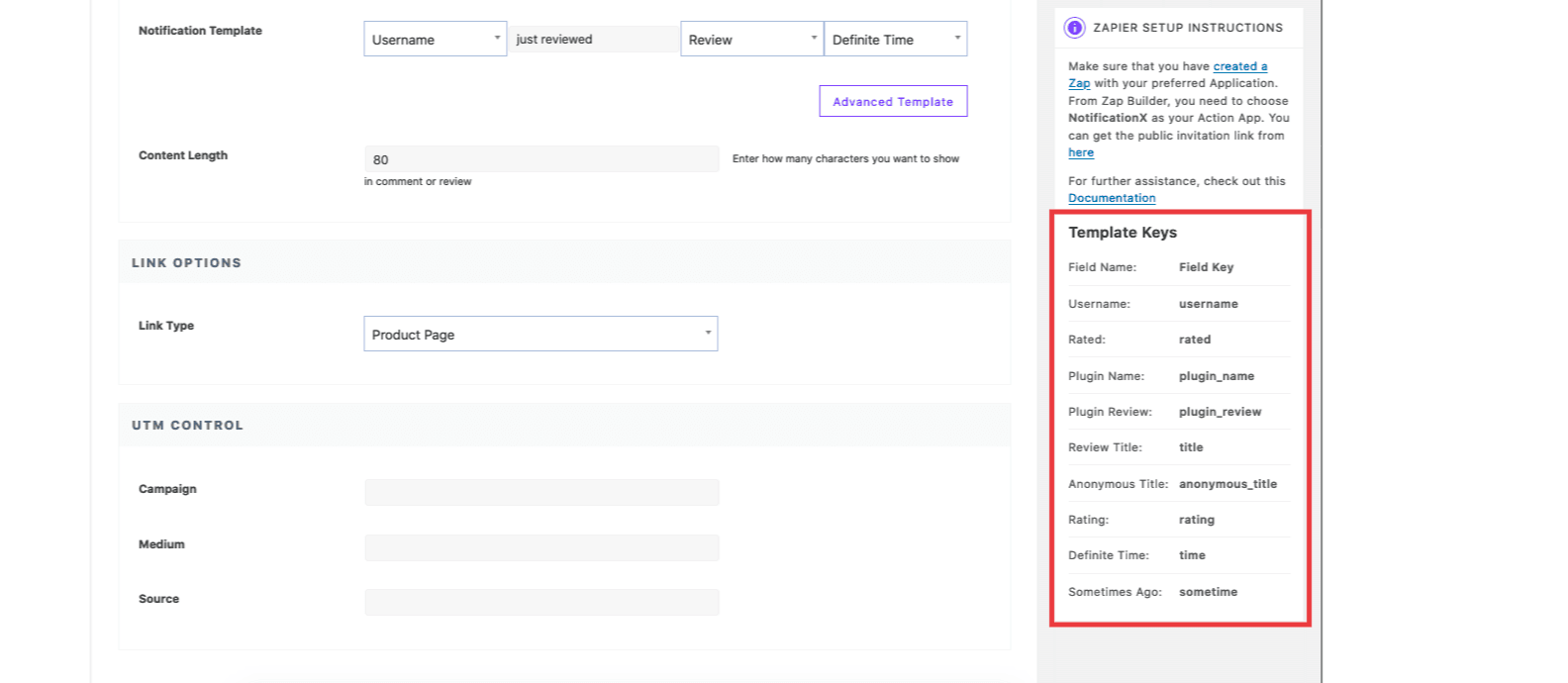
Después de recopilar sus claves de campo, simplemente siga adelante e inserte los datos de entrada respectivos para que coincidan con sus campos. Mira este gif a continuación para ver cómo funciona:
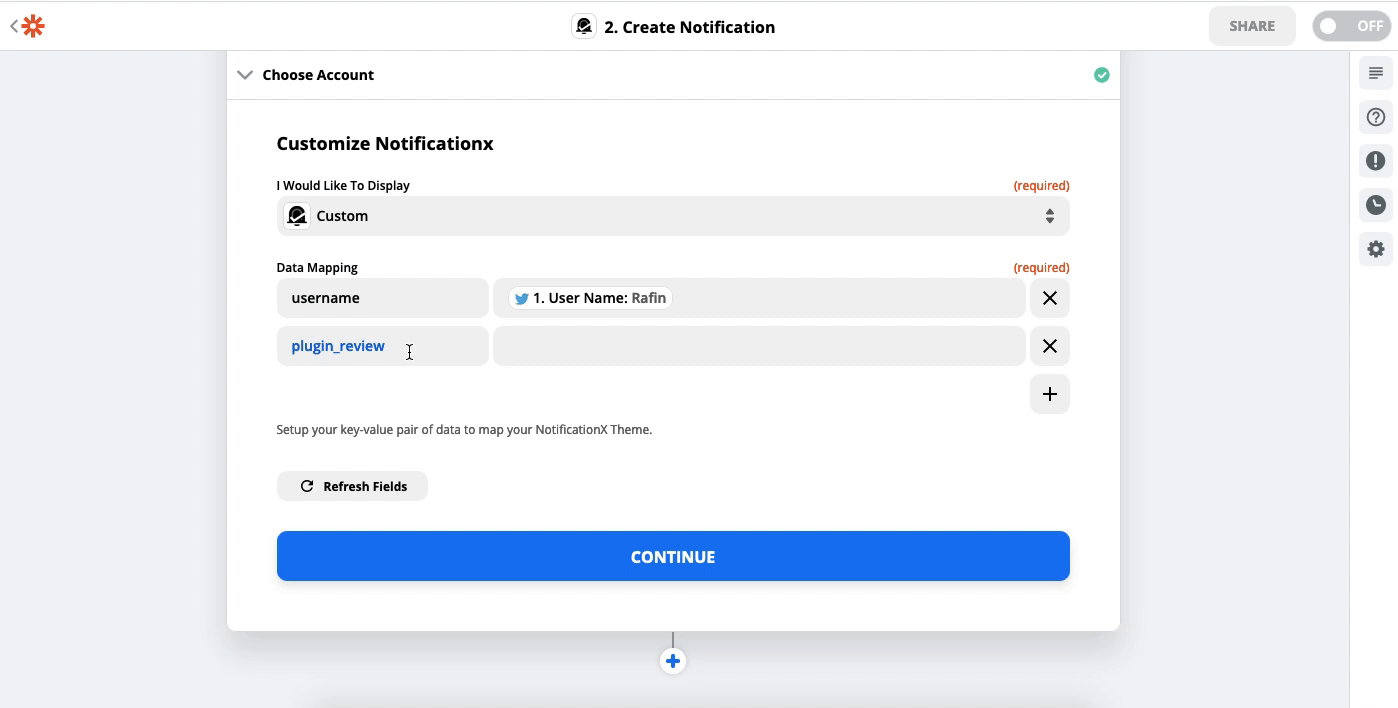
Luego, para enviar sus datos a NotificationX, continúe y presione 'Enviar prueba' botón.
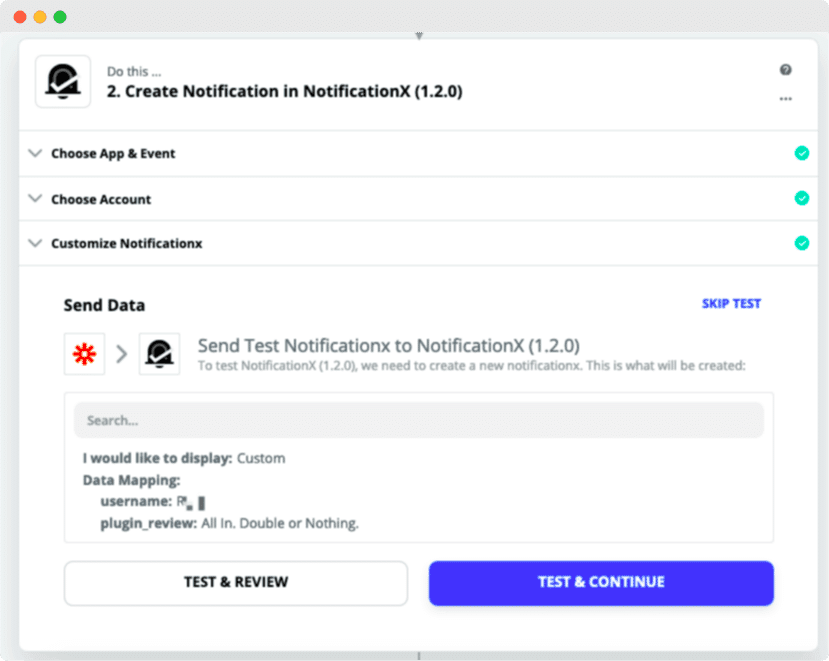
Paso 6 - Enciende tu Zap
#
Ahora puedes seguir adelante y activar Zap. Posteriormente, Zapier Connection se establecerá con éxito con su NotificationX. Estarás listo para comenzar.
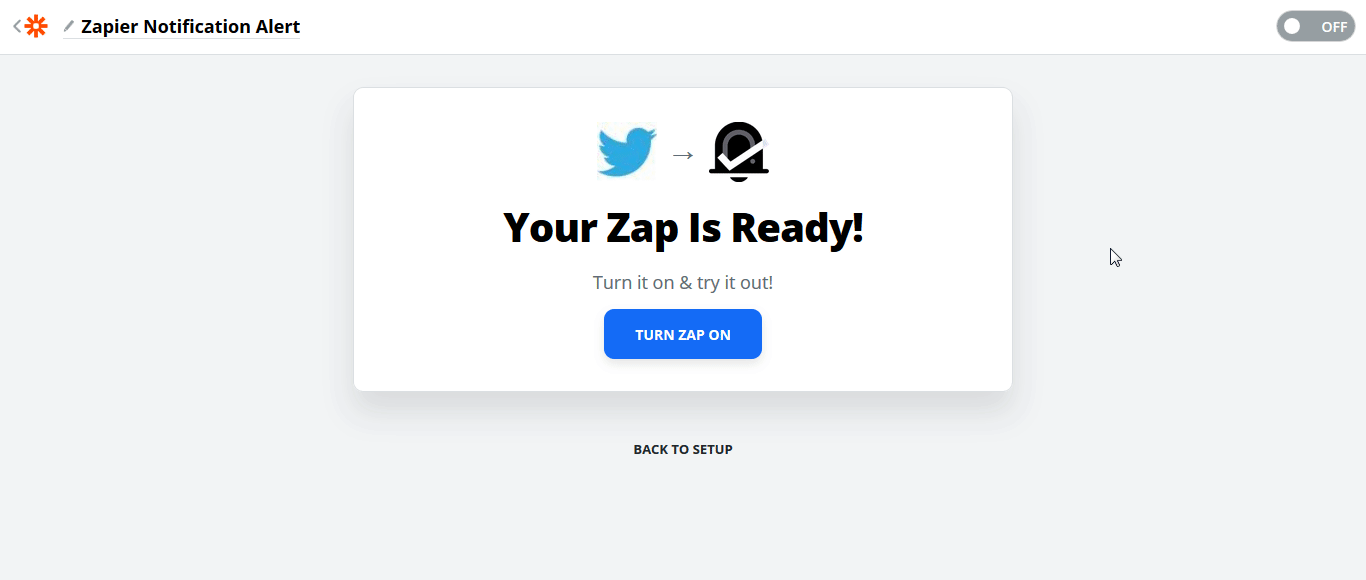 Después de completar con éxito todos los pasos mencionados anteriormente, vaya a su sitio web y encontrará el Alerta de notificación de Zapier apareciendo así:
Después de completar con éxito todos los pasos mencionados anteriormente, vaya a su sitio web y encontrará el Alerta de notificación de Zapier apareciendo así:
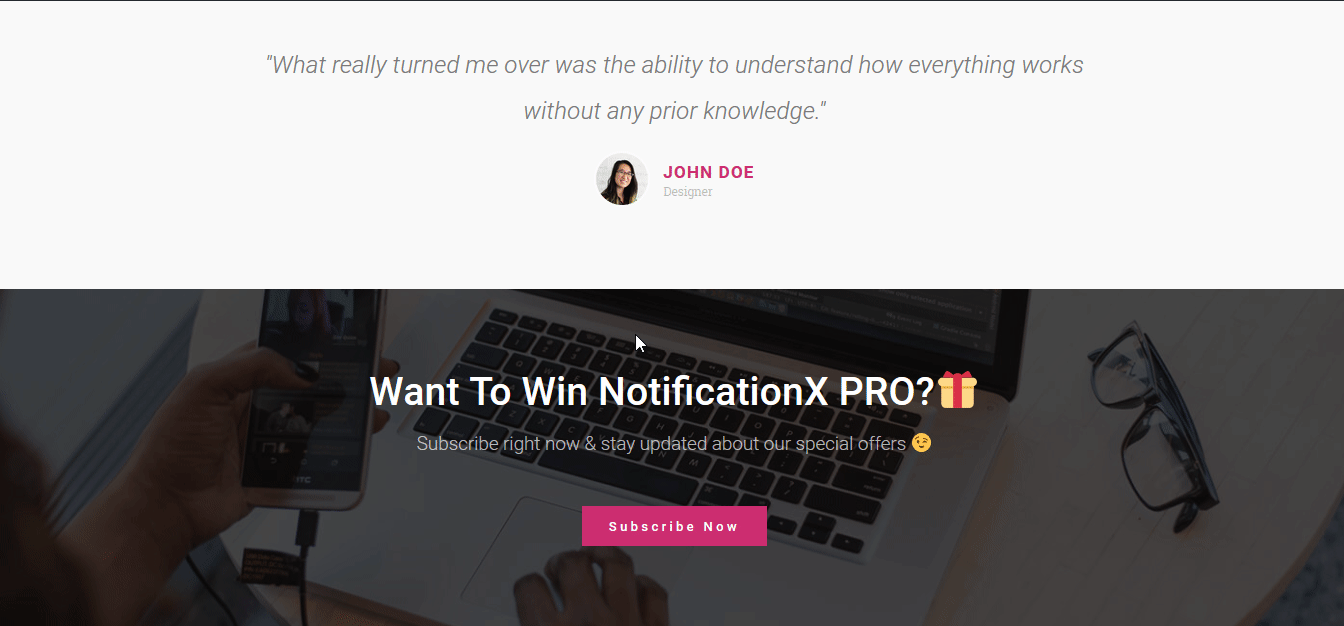
Al usar NotificationX, así es como puede diseñar y mostrar fácilmente increíbles Ventana emergente de notificación de Zapier en su sitio web de WordPress y aumente su base de usuarios.
Si tiene algún problema, puede contactar a nuestro equipo de soporte aquí.






